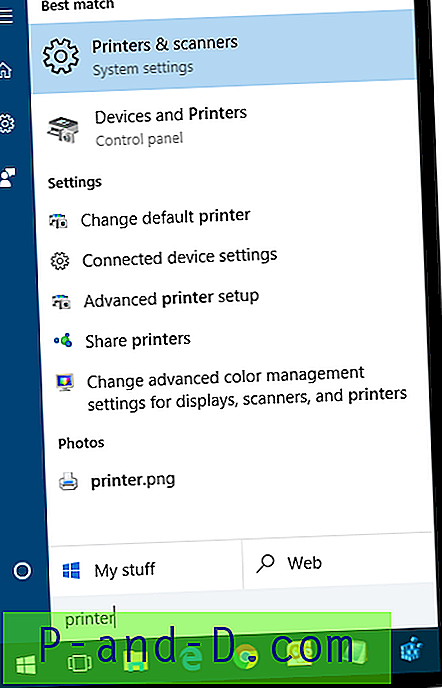웹 브라우저를 사용할 때 좌절의 가장 흔한 원인 중 하나는 실수로 페이지에 입력 한 데이터를 잃어 버리는 것입니다. 온라인 양식에 입력하거나 블로그 / 포럼에 댓글을 달거나 온라인 문서를 작성하든 모든 것이 지워지면 재미가 없습니다. X를 눌러 창이나 Alt + F4 바로 가기를 닫아 실수로 브라우저를 닫은 경우에 발생할 수 있습니다.
브라우저를 닫기 전에 이전에 열려 있던 웹 페이지를 다시 열 수 있지만 입력 한 모든 데이터가 손실되므로 다시 시작해야합니다. 이러한 종류의 사고를 방지하기 위해 여러 웹 브라우저에는 여러 개의 브라우저 탭이 열려있을 때 브라우저를 닫으려고하면 경고하는 옵션이 포함되어 있습니다.
 모든 브라우저에이 경고가있는 것은 아니므로 중요한 기능인 경우에는 해결 방법을 찾거나 해당 브라우저가있는 다른 브라우저를 사용해야합니다. 대부분의 지원되는 브라우저에서는 누구나 쉽게 경고 프롬프트를 비활성화 할 수 있으므로 다시 활성화하는 방법을 알아야합니다. 여기에는 브라우저에 브라우저가 내장되어 있지 않거나 옵션이 비활성화 된 경우 옵션을 다시 활성화하면 경고 팝업이 표시되는 방법이 나와 있습니다.
모든 브라우저에이 경고가있는 것은 아니므로 중요한 기능인 경우에는 해결 방법을 찾거나 해당 브라우저가있는 다른 브라우저를 사용해야합니다. 대부분의 지원되는 브라우저에서는 누구나 쉽게 경고 프롬프트를 비활성화 할 수 있으므로 다시 활성화하는 방법을 알아야합니다. 여기에는 브라우저에 브라우저가 내장되어 있지 않거나 옵션이 비활성화 된 경우 옵션을 다시 활성화하면 경고 팝업이 표시되는 방법이 나와 있습니다.
구글 크롬 / 크롬
세계에서 가장 많이 사용되는 브라우저에 단순하지만 잠재적으로 중요한 기능이 없다고 생각하는 것은 놀라운 일입니다. 반복되는 요청에도 불구하고 Google은 여러 탭이 열려있는 경우 종료시 확인 팝업 구현을 거부합니다.
확장 기능도 대부분의 다른 브라우저처럼 작동하는 것을 제공 할 수 없습니다. Chrome Toolbox와 같은 솔루션은 수년에 걸쳐 출시되었지만 대부분 중단되거나 더 이상 작동하지 않습니다. 다른 브라우저가 제공하는 것의 진정한 대안은 아니지만 필요에 따라 충분할 수있는 몇 가지 확장 프로그램이 여전히 있습니다.
닫기… 아닙니다!
이것은 옵션이없는 매우 간단한 확장입니다. Close… NOT!를 클릭하면 현재 브라우저 탭을 잠그면 작동합니다. 아이콘에 녹색 물음표가 나타납니다.
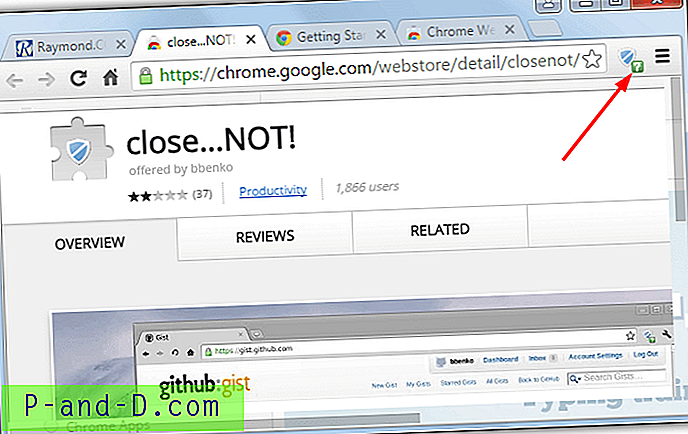
하나 이상의 탭에 물음표가있는 동안 Chrome을 종료하려고하면 브라우저가 닫히지 않습니다. 떠날 지 여부를 묻는 팝업이 나타나고 떠날 때 분명히 크롬이 종료되고 열려있는 모든 탭이 없어지고 양식 등이 채워집니다.
다운로드 닫기… 아닙니다! 크롬 확장
그것을 잠그십시오
잠금 ... 닫기… 안돼! 작동하는 방식과 비슷한 도구입니다. 확장 프로그램을 설치하고 탭에서 잠금 아이콘을 클릭하여 잠그십시오. 잠긴 탭이나 브라우저를 닫으려고하면 동일한 팝업이 표시됩니다.

잠그면 닫힌 탭을 잠근 후에 다시 여는 옵션이 있습니다. 처음으로 활성화 된 경우, 이 두 확장 모두 현재 열려있는 페이지를 새로 고치거나 다시 열어야합니다.
Chrome 확장 프로그램 다운로드
위의 확장은 다중 탭 경고 팝업이 아니지만 추가 보너스를 제공합니다. 즉, 단일 탭만 열려 있어도 브라우저 닫기를 중지 할 수 있으며 다른 방법은 둘 이상의 열린 탭에서만 작동합니다. 웹 페이지를 열어서 이러한 유형의 팝업을 표시하는 또 다른 유사한 방법이 있습니다. 지침은 기사 하단을 참조하십시오.
종료시 확인 대화 상자가 내장 된 크롬 기반 브라우저
Chromium을 기반으로하는 대부분의 타사 브라우저에는 닫기 확인 옵션이 포함되어 있지 않습니다. 여기에는 오페라와 비발디도 포함됩니다. 테스트 한 12 개 정도의 브라우저 중 여러 탭을 한 번에 닫으려고 할 때 경고하는 커플을 발견했습니다. 이것이 중요한 기능이고 Chromium 기반 브라우저를 원한다면 고려할 가치가 있습니다.
슬림 젯
Flashpeak의 Slimjet 브라우저에는 기본 Chromium에 대한 여러 가지 기능이 있습니다. 내장 된 광고 차단기, 통합 파일 다운로더, 사진 인핸서 및 업 로더, 비디오 다운로더 및 소셜 미디어 통합이 포함됩니다.
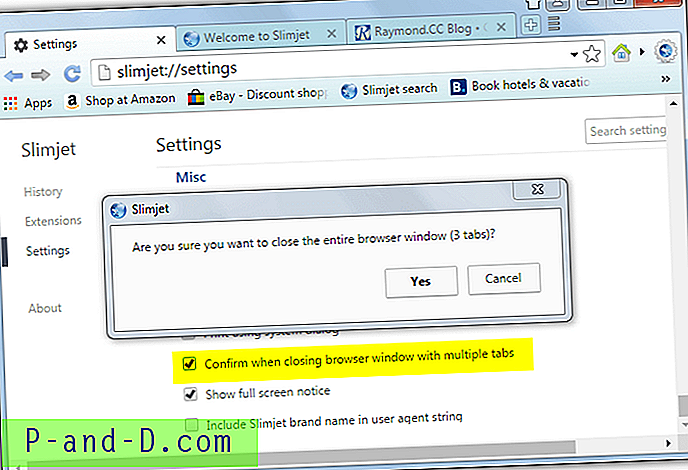
이 옵션은 기본적으로 해제되어 있습니다. 이 기능을 켜려면 설정으로 이동하여 기타 섹션 하단에서 "여러 탭으로 브라우저를 닫을 때 확인"확인란을 선택하십시오. 이제 팝업을 종료하고 종료 할 탭 수를 묻는 메시지가 표시됩니다.
SlimJet 다운로드
UC 브라우저
많은 사람들이 UC 브라우저의 스마트 폰 버전을 알고 있지만 Chromium을 기반으로 한 Windows 버전도 알지 못합니다. 또한 데이터 저장 기술, 비디오 다운로더, 광고 차단기 및 마우스 제스처와 같은 흥미로운 기능이 있습니다.
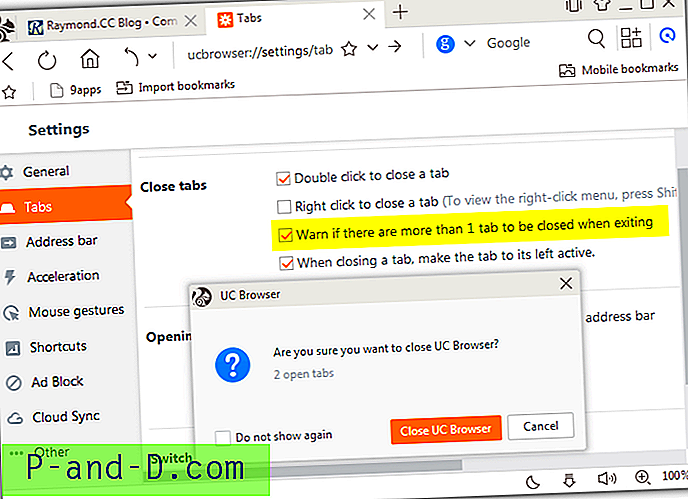
기본적으로 둘 이상의 탭이 열려있는 경우 확인 닫기는 수행 할 필요가 없습니다. 팝업을 다시 표시하지 않도록 확인란을 선택하면 설정> 탭으로 이동하여“종료 할 때 닫을 탭이 두 개 이상인 경우 경고”를 선택하여 다시 활성화 할 수 있습니다.
UC 브라우저 다운로드
Microsoft Edge
Edge는 약간의 사랑이거나 브라우저를 싫어하지만 여러 탭이 열린 상태에서 브라우저를 닫을 때 경고가 표시됩니다. 항상 모든 탭을 닫는 옵션이 이미 체크되어 있으면 브라우저 내에서 해당 설정을 다시 비활성화 할 수 없기 때문에 반쯤은 시도입니다.
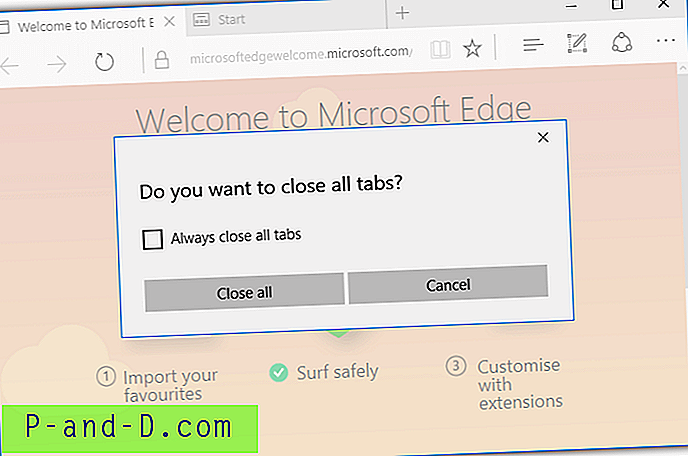
고맙게도 모든 것이 손실되지 않으며 여러 탭을 닫을 때 경고하는 옵션을 이미 비활성화 한 경우 다시 활성화 할 수 있습니다. 이를 수행하는 방법은 Windows 레지스트리에서 옵션을 편집하는 것입니다. 방법은 다음과 같습니다.
레지스트리 편집기를 열고 (regedit를 시작에 입력) 다음 레지스트리 키로 이동하십시오.
HKEY_CURRENT_USER \ SOFTWARE \ Classes \ Local Settings \ Software \ Microsoft \ Windows \ CurrentVersion \ AppContainer \ Storage
\ microsoft.microsoftedge_8wekyb3d8bbwe \ MicrosoftEdge \ Main
오른쪽 분할 창에서 값 이름 AskToCloseAllTabs를 찾으십시오. 옵션이 사용 불가능한 경우 값은 0입니다. 다시 켜려면 AskToCloseAllTabs를 두 번 클릭하고 값을 1로 변경하십시오. 확인을 클릭하고 Regedit를 종료하면 다음에 Edge를 닫을 때 옵션이 다시 표시됩니다.
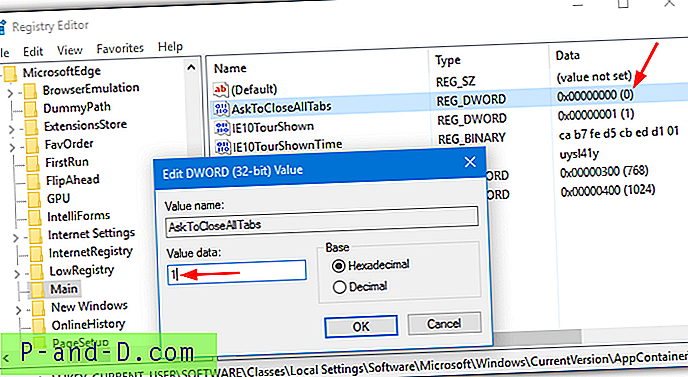
편의를 위해 앞서 만든 AskToCloseAllTabs 레지스트리 파일 을 다운로드 할 수 있습니다. 간단히 다운로드 한 다음 두 번 클릭하여 데이터를 레지스트리로 가져와 경고를 다시 활성화하십시오.
인터넷 익스플로러
Internet Explorer는 Windows 10에서 기본 브라우저로 Edge로 대체되었습니다. 그러나 여전히 최신 브라우저에는없는 몇 가지 사항이 있습니다. 여러 탭 중 하나를 열어 브라우저를 닫을 때 간단한 경고입니다.
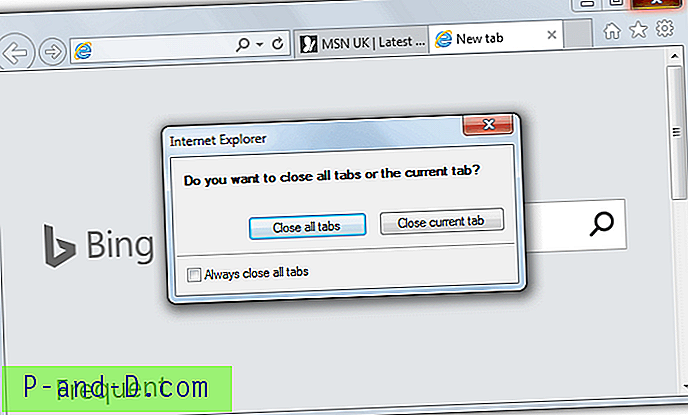
Edge가 불필요하게 경고 팝업을 비활성화하는 경우 불필요하게 복잡한 경우 Internet Explorer에서는 실제로 매우 간단합니다. 설정 아이콘 (Alt + X)> 인터넷 옵션을 클릭하고 탭 버튼을 누릅니다.
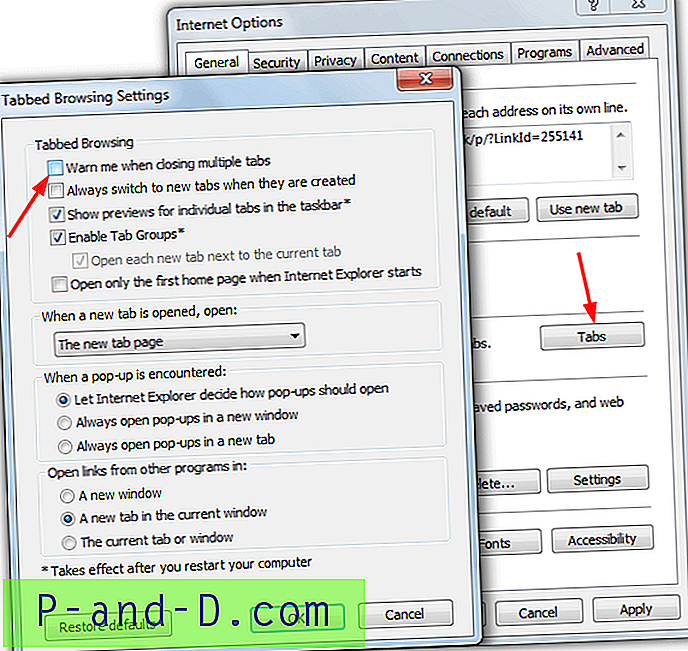
경고 팝업을 활성화하는 설정이 맨 위에 있습니다. “여러 탭을 닫을 때 경고”상자를 선택하고 확인을 누르십시오. 이것은 IE를 닫을 때 팝업을 반환합니다.
모질라 파이어 폭스
Firefox는 여러 탭을 닫는 것에 대해 경고하는 간단한 기능을 가지고 있으며 오랫동안 사용했습니다. Firefox에 내장되어 있으므로 Firefox 기반의 대부분의 타사 브라우저에도 옵션이 있습니다. 여기에는 Pale Moon, Waterfox 및 Cyberfox가 포함됩니다.
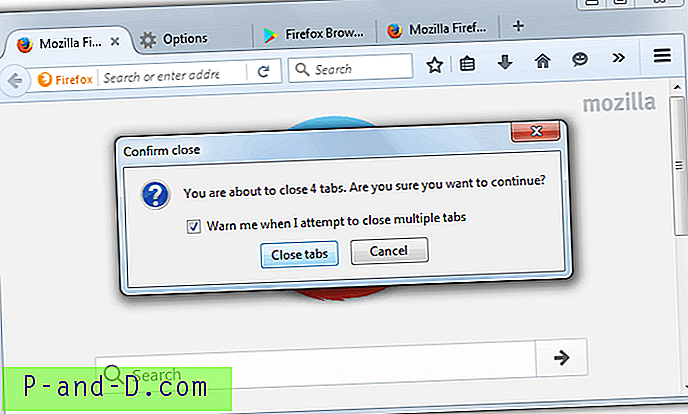
팝업 창에는 탭이 너무 많다는 사실을 모르면 현재 열려있는 탭 수가 표시됩니다. 팝업이 비활성화 된 경우 팝업을 다시 받으려면 메뉴의 옵션 으로 이동하여 일반 페이지의 탭에서“여러 탭을 닫을 때 경고”확인란을 사용할 수 있습니다.
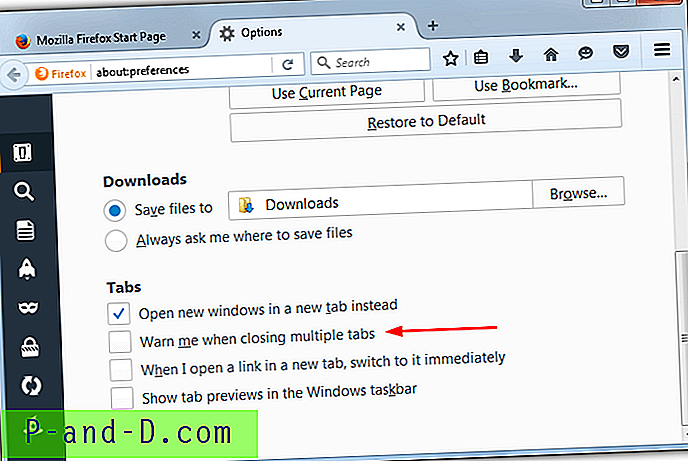
경고를 다시 활성화하는 옵션은 처음에 닫기 확인 팝업 상자를 선택 해제 한 후에 만 표시됩니다.
Firefox 다운로드
브라우저 닫기를 방지하는 다른 방법
웹 브라우저에 여러 브라우저 탭을 한 번에 닫을 때 경고하는 옵션이 없거나 어떤 이유로 팝업이 표시되지 않는 경우 여기에 다른 방법이 있습니다. 이 웹 페이지를 탭에로드하고 열어 두십시오.
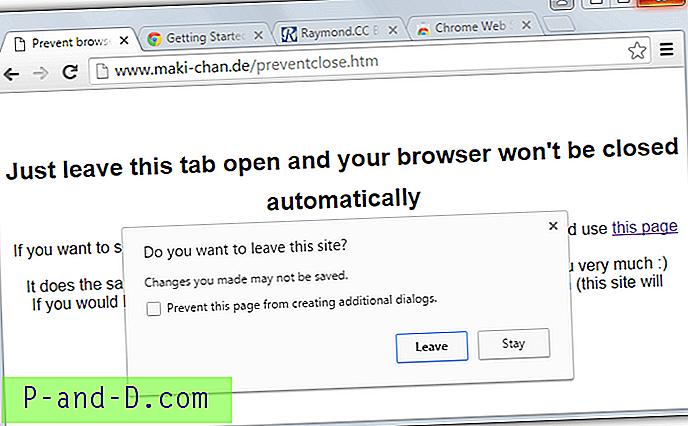
아이디어는 매우 간단합니다.이 페이지에는 탭을 닫으려고하면 경고 상자가 나타나는 Javascript 줄이 포함되어 있습니다. Leave를 누르면 브라우저와 모든 탭이 닫히고 Stay를 누르면 브라우저가 열린 상태로 유지됩니다. 이것은 Close와 거의 같은 방법입니다… 크롬 확장.
코드 조각이 너무 작아서 자신 만의 로컬 페이지를 만들고 사용할 수도 있습니다. 빈 .HTML 파일을 만들고 다음 코드를 추가하거나 미리 만든 HTML 페이지 파일을 다운로드하십시오.
window.onbeforeunload = function () {return "탭 닫기?"; }
그런 다음 HTML 파일을 브라우저에 놓거나 시작시 로컬 페이지를로드하도록 설정하십시오. 이렇게하면 브라우저 창을 닫을 때 항상 확인 메시지가 표시됩니다. 완벽한 솔루션은 아니지만 대부분의 브라우저에서 실수로 여러 탭을 한 번에 닫지 않도록 시도하는 방법을 제공합니다.